Opravte poškozené součásti v systému Windows 7 pomocí nástroje DISM
V moderních verzích Windows, začínajících 7, je vestavěná kontrola komponent systému. Tento nástroj patří do kategorie servisních souborů a kromě skenování může obnovit i poškozené soubory.
Použití DISM Imaging System
Známky poškození komponent systému OS jsou poměrně standardní: BSOD, zamrzne, restartuje. Při kontrole pomocí příkazu sfc /scannow může uživatel také obdržet následující zprávu: "Windows Resource Protection zjistila poškozené soubory, ale některé z nich se nedaří obnovit . " V takové situaci je rozumné používat vestavěný systém pro údržbu obrazů DISM.
Během spuštění skenování mohou někteří uživatelé zaznamenat chybu kvůli nedostatku konkrétního balíčku aktualizace. Zvažujeme standardní spuštění DISM a odstranění možného problému pomocí tohoto nástroje.
- Otevřete příkazový řádek jako správce: klikněte na "Start" , zadejte
cmd, klikněte na výsledek RMB a vyberte "Spustit jako správce" . - Zadejte následující příkaz:
DISM /Online /Cleanup-Image /ScanHealth - Nyní musíte počkat na nějakou dobu, dokud bude kontrola provedena. Jeho průběh se zobrazuje ve formě přidaných bodů.
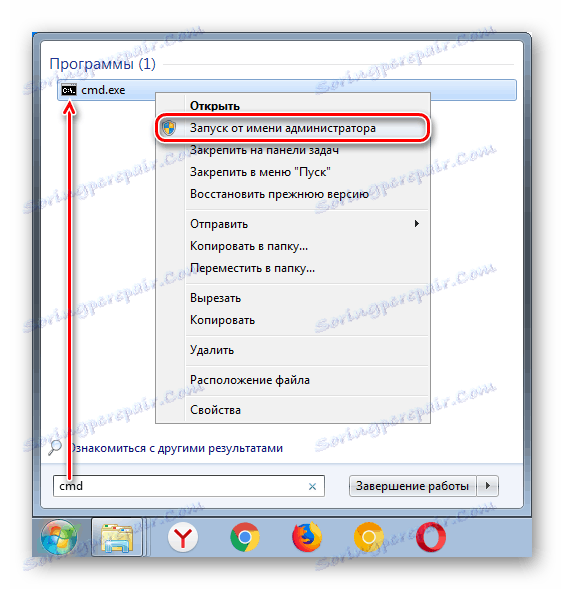
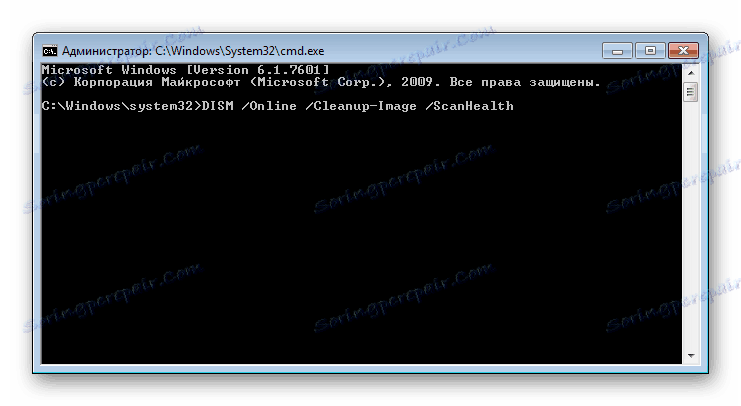
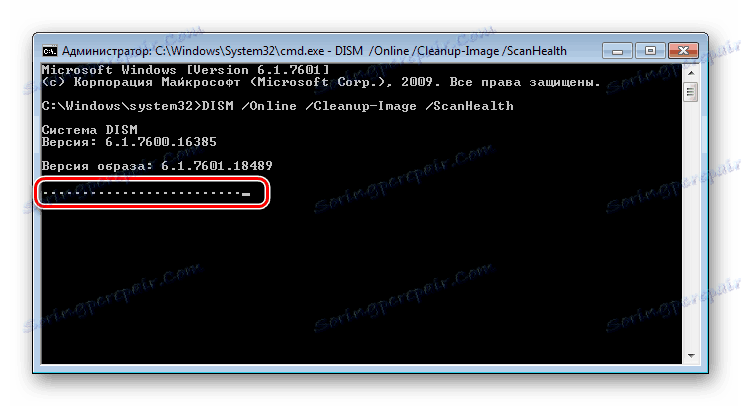
Pokud vše proběhlo dobře, příkazový řádek zobrazí odpovídající zprávu s podrobnými informacemi.
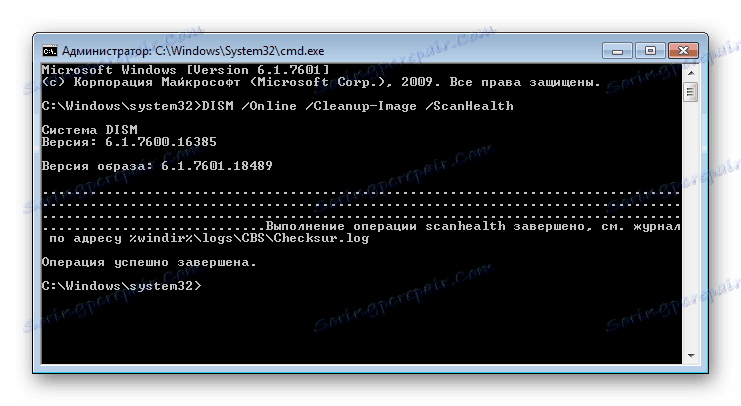
V některých případech bude skenování selhat s chybou 87, hlášení: "Parametr ScanHealth není rozpoznán v tomto kontextu . " Důvodem je chybějící aktualizace KB2966583 . Proto bude muset být nainstalován ručně, aby bylo možné pracovat s DISM. Budeme analyzovat, jak to udělat.
- Přejděte na stránku stahování požadované aktualizace z oficiálních webových stránek společnosti Microsoft. tímto odkazem .
- Přejděte dolů po stránce, vyhledejte tabulku se soubory ke stažení, vyberte bitnost operačního systému a klikněte na "Stáhnout balíček" .
- Zvolte preferovaný jazyk, počkejte na automatické opětovné načtení stránky a klikněte na tlačítko Stažení.
- Spusťte stažený soubor, krátce zkontrolujete přítomnost této aktualizace v počítači.
- Potom budete dotázáni, zda opravdu chcete nainstalovat aktualizaci KB2966583 . Klikněte na tlačítko Ano .
- Instalace začne, počkejte.
- Po dokončení zavřete okno.
- Znovu se pokuste spustit obnovení poškozeného úložiště systémových komponent, postupujte podle kroků 1-3 výše uvedených pokynů.
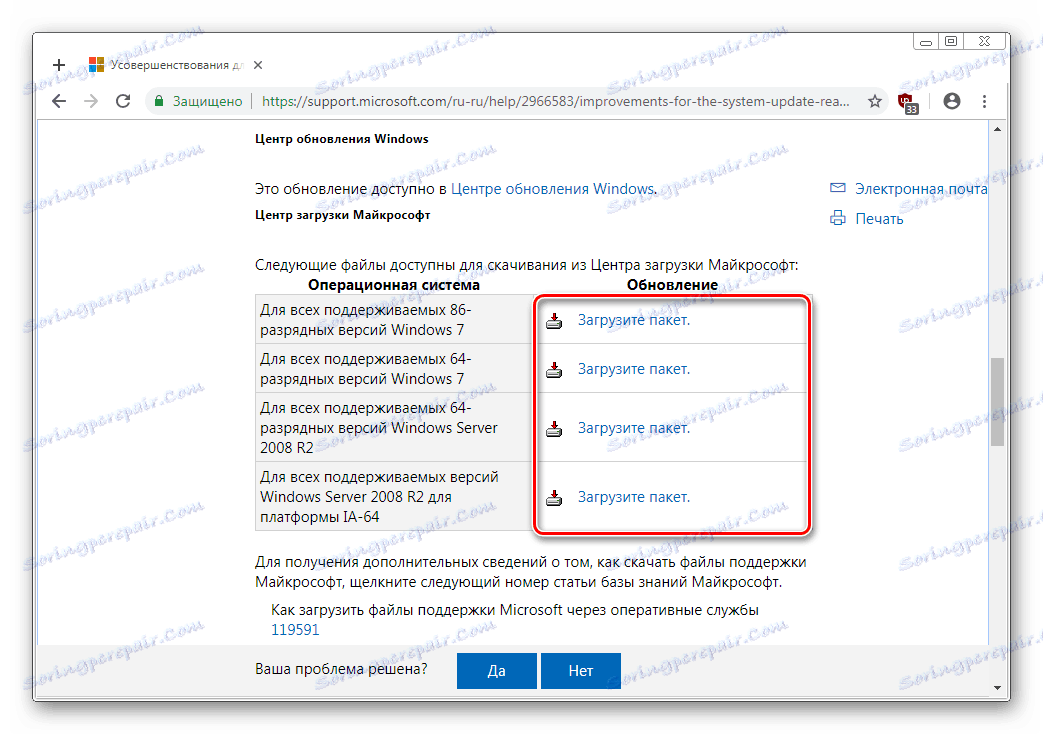
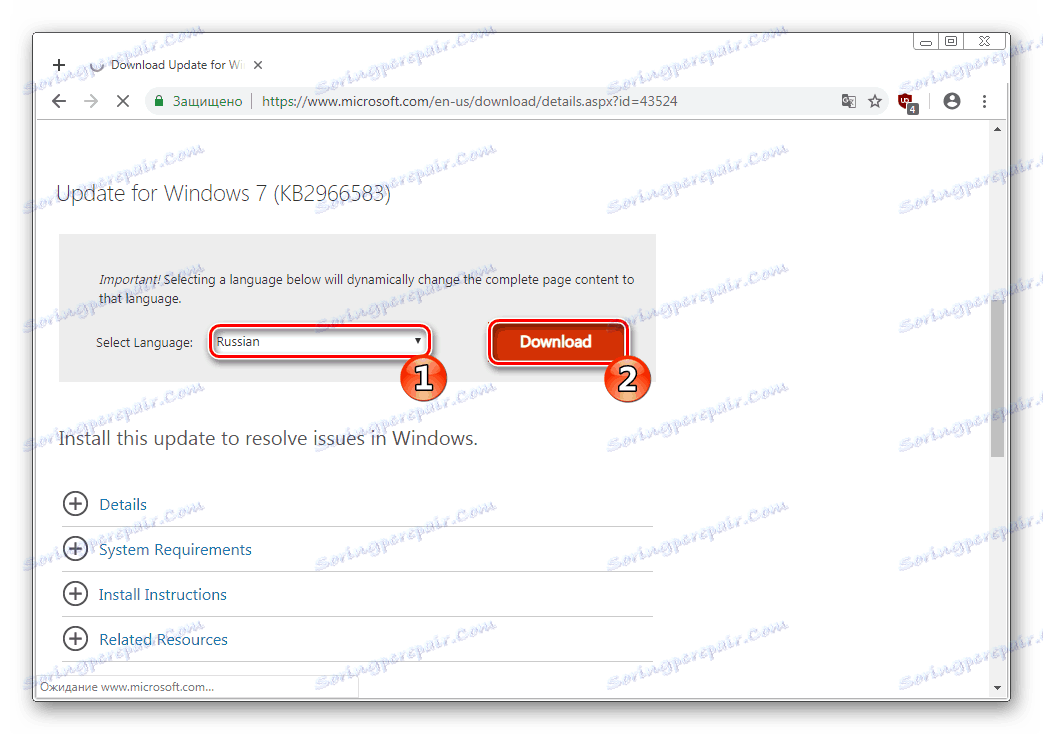
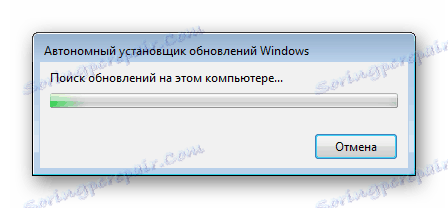


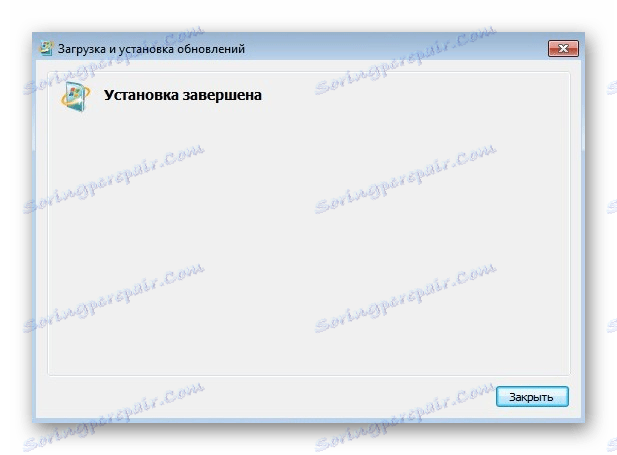
Nyní víte, jak používat systém služeb v režimu DISM za normálních podmínek a v případě chyby způsobené chybějící instalovanou aktualizací.